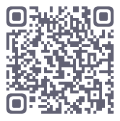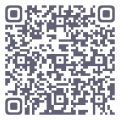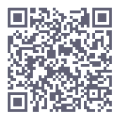08月
Appium核心应用(三)
上述代码完成了针对一个原生Android应用的测试开发。并且对常见的一些对象识别方式进行了应用。其实针对GUI界面的自动化测试,无论是针对PC端还是移动端,首先一定要想办法识别到对象,然后才能对此进行操作。
本周分享《Appium核心应用》实验中的原生应用测试。
回顾上周内容,请点击
:
“一笔记账”是一个原生的Android应用程序,所以本节内容将主要为大家演示如何利用Appium对该原生应用程序进行自动化测试。基本测试步骤如下:
(1)设计测试用例,明确测试点和操作步骤。
(2)利用UI Automator Viewer识别对应的元素属性。
(3)开发Appium脚本,并完成对用例的断言。
(4)调试脚本,确保流畅运行,并达到自动化测试目的。
由于本节内容重点在于对象识别和测试脚本开发,所以我们先来完成一个相对简单的测试流程,将重心放在Appium测试脚本的开发中。主要针对“一笔记账”完成一个记账操作,主要操作界面有以下两个,如下图所示。
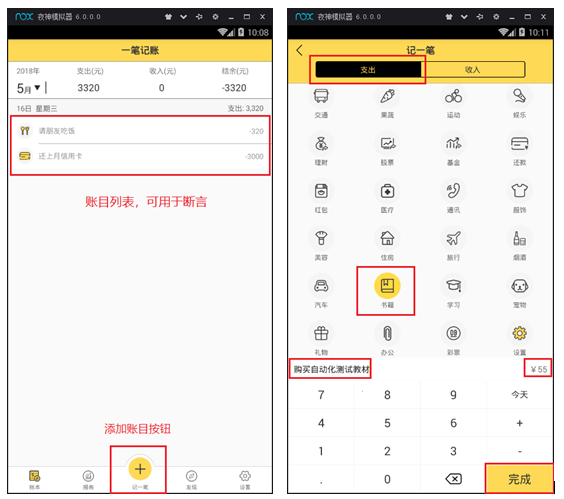
根据上图所示的操作步骤,现在使用UI Automator Viewer工具来完成对象属性的识别。首先来看看第一屏的“账目列表”和“记一笔”两个对象的属性情况。
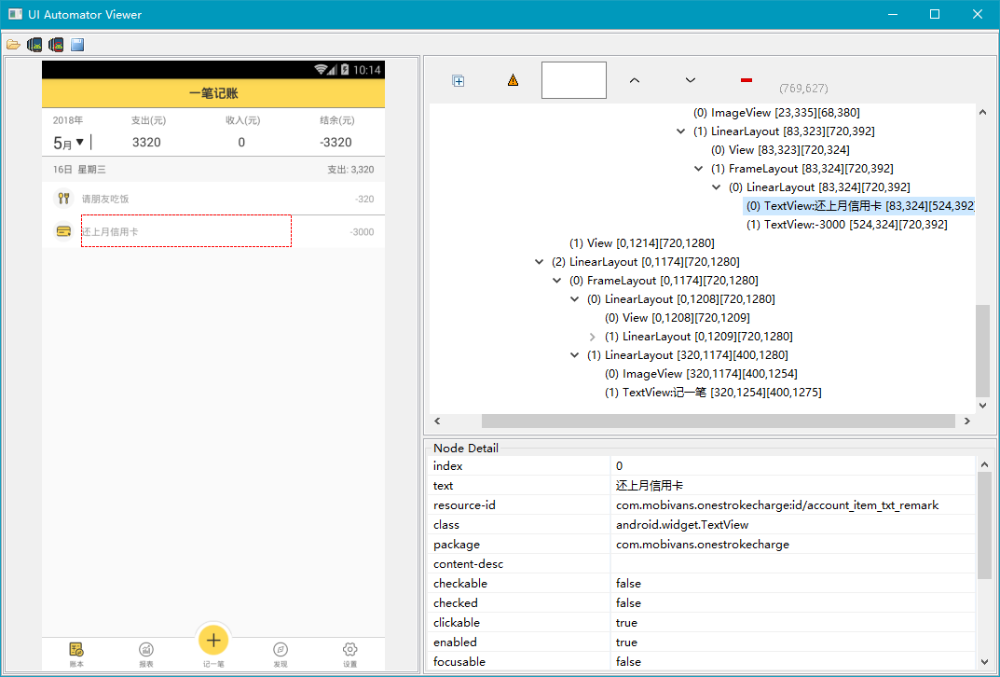
通过上图的属性识别后,我们首先需要来规划对象识别的操作方案,因为再好的自动化测试,如果没有办法准确地找到我们需要的元素,将变得毫无意义。
(1)账目列表有多行,每一行主要由两个内容构成:账目备注和所花费用。而账目备注的resource-id属性值为“com.mobivans.onestrokecharge:id/account_item_txt_remark”,所花费用的resource-id属性值为“com.mobivans.onestrokecharge:id/account_item_txt_money”。这本身没有问题,使用ID属性定位元素是最高效的做法,但是现在的问题是账目列表中的每一行元素,都是这两个相同的resource-id属性,那么,我们使用driver.find_element_by_id方法就无法精确定位到我们需要找的那一行。这种情况下该怎么处理呢?既然元素有resource-id属性,且有多个元素具备相同的resource-id属性,那么我们可以使用driver.find_elements_by_id复数形式的方法来获取所有相同ID属性的元素,然后遍历这些元素,再利用元素的get_attribute(“text”)方法或者.text属性获取到对应的text属性值,进而判断该值是否与我们输入的值一致,进而达到断言的目的。
(2)对于按钮“记一笔”来说,这是我们完成核心操作的第一步,必须准确定位到该元素上。通过UI Automater Viewer的识别我们可以看到,该添加按钮是一个图标带文本的按钮,即我们可以操作图标完成添加,也可以直接点击正文文本完成添加。但是这个图文按钮都没有resource-id属性。这种情况下又该如何处理呢?我们可以通过两种方案来解决。一是该图文按钮的上一层是一个LinearLayout的布局对象,并且具备resource-id属性“com.mobivans.onestrokecharge:id/main_write1”,该元素是图文按钮的父元素,我们通过先寻找到其父元素,再寻找子元素的方式,利用XPath定位即可找到。另外一种方式是直接利用文本按钮的text属性,使用driver.find_element_by_name方法查找到该元素,完成操作。
当完成了第一屏的元素分析后,我们继续来完成第二屏的元素分析。在第二屏中的元素,除了选择支出类型的地方使用的是图文按钮外,其它元素都有对应的resource-id属性,现列举如下:
(1)按钮“支出”,resource-id为“com.mobivans.onestrokecharge:id/add_txt_Pay”,text为“支出”。
(2)按钮“书籍“,resource-id为“com.mobivans.onestrokecharge:id/item_cate_image”,但是所有类别的resource-id均为相同属性,所以不可用,退而求其次,使用正文文本按钮,利用driver.find_element_by_name方法查找其text属性即可。
(3)文本框“备注”,resource-id为“com.mobivans.onestrokecharge:id/add_et_remark”,唯一识别。
(4)下方数据按钮,每一个按钮对应一个resource-id属性,且唯一识别。
(5)按钮“完成”,resource-id为“com.mobivans.onestrokecharge:id/keyb_btn_finish”,唯一识别。
对上述界面元素进行分析和找到定位方案后,接下来完成以下测试脚本的开发。
from appium import webdriver from time import sleep from selenium.webdriver.common.action_chains import ActionChains import os app_path = os.path.abspath('.') + '\\yibijizhang.apk' # 定义apk文件
desired_caps = {} # 定义webdriver的兼容性设置字典对象 desired_caps['platformName'] = 'Android' # 指定测试Android平台 desired_caps['platformVersion'] = '4.4.2' # 指定移动端的版本号 desired_caps['deviceName'] = 'Appium' # 指定设备名称 desired_caps['unicodeKeyboard'] = 'True' desired_caps['app'] = app_path # 如已安装可不指定 # 通过aapt命令输出的package取得启动的主包名 desired_caps['appPackage'] = 'com.mobivans.onestrokecharge' # 通过aapt输出的launchable-activity取得主Activity名 desired_caps['appActivity'] = 'com.stub.stub01.Stub01' desired_caps['udid'] = '127.0.0.1:62001' # 指定设备编号
# 实例化webdriver,并指定appium服务器访问地址,一定要加上/wd/hub driver = webdriver.Remote('http://127.0.0.1:4723/wd/hub', desired_caps) sleep(3)
# driver.find_element_by_name("记一笔").click() # 点击添加按钮
# 添加按钮也可以使用XPath定位找到记一笔的图形按钮, XPath中的resource-id不要简写 driver.find_element_by_xpath("//android.widget.LinearLayout[@resource-id='com.mobivans.onestrokecharge:id/main_write1']/android.widget.ImageView[1]").click()
driver.find_element_by_id("add_txt_Pay").click() # 点击支出 driver.find_element_by_name("书籍").click() # 选择书籍 # 添加备注,使用send_keys发送文本内容 driver.find_element_by_id("add_et_remark").send_keys(u'购买自动化测试教材') driver.find_element_by_id("keyb_btn_5").click() driver.find_element_by_id("keyb_btn_6").click() driver.find_element_by_id("keyb_btn_finish").click() sleep(2)
# 由于账目列表会存在多个,所以此处断言需要使用复数形式来先获取一个元素列表 list_remark = driver.find_elements_by_id("account_item_txt_remark") list_money = driver.find_elements_by_id("account_item_txt_money") if (list_remark[0].text == "购买自动化测试教材" and list_money[0].text == "-56"): print("测试成功.") else: print("测试失败.")
driver.quit() # 结束测试 |
上述代码完成了针对一个原生Android应用的测试开发。并且对常见的一些对象识别方式进行了应用。其实针对GUI界面的自动化测试,无论是针对PC端还是移动端,首先一定要想办法识别到对象,然后才能对此进行操作。
另外,Android SDK自带的UI Automator Viewer虽然已经足够使用,但是在识别对象时特别是需要利用XPath来识别对象时,我们需要自己完成XPath的编写,难免会容易出错。所以,在基于UI Automator Viewer的基础上,提供了另外一个功能更加强大的Lazy UI Automator Viewer,除了具备标准版的所有功能外,还帮助我们自动生成XPath和UiaSelector(即可以使用driver.find_element_by_android_uiautomator()方法进行对象操作),当某些元素没有text,没有resource-id,没有content-desc或者不能唯一识别时,那么Lazy UI Automator Viewer提供的XPath和UiaSelector将为我们提供效率更高的对象识别方案。
直接在网络上搜索Lazy UI Automator Viewer并完成下载,这是一个11MB左右大小的jar文件,命名为“uiautomatorviewer.jar”。下载完成后,将该文件替换掉Android SDK自带的同名文件(在SDK目录下的tools\lib目录下),然后重新启动uiautomatorviewer.bat即可。下图展示了利用Lazy UI Automator Viewer识别一笔记账应用中的“备注”文本框的XPath和Uia识别属性。
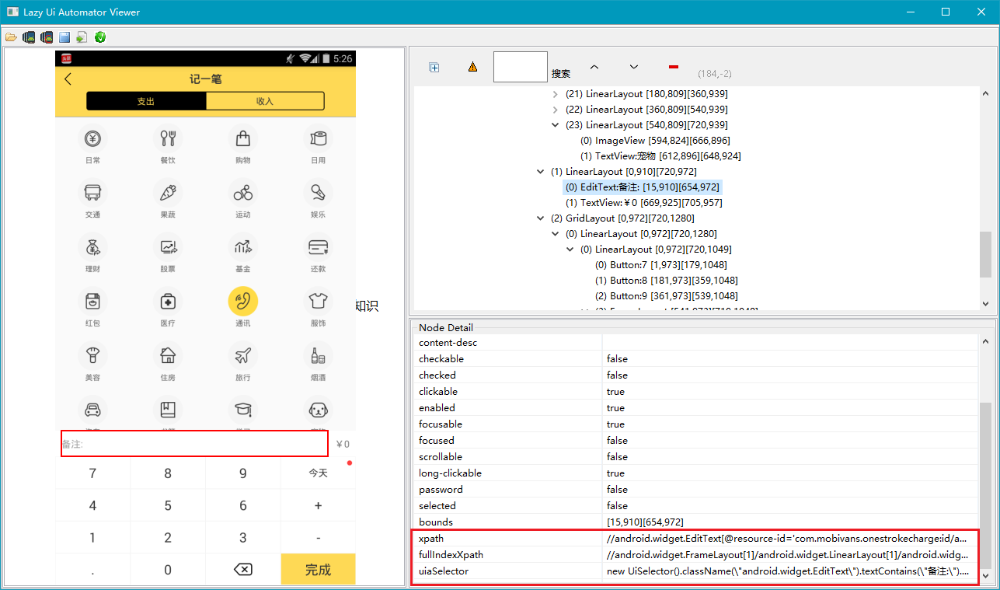
Lazy UI Automator Viewer只是一个帮助我们快速书写XPath或UiaSelector表达式的辅助工具而已,并没有什么神奇的功能。无法识别的对象仍然无法识别。但是针对可以识别的对象,可以却可以帮助我们更快速地完成定位。所以,后续章节内容我们将更多的使用该工具。
下周推送:Web应用测试
- 热门推荐
- 最新文章